Vai esat iegādājies un instalējis lietotni vai spēli no Windows 10 veikala un vēlaties instalēt spēli vai lietotni tagad? Vai vēlaties pārinstalēt iegādāto lietotni vai spēli pēc Windows 10 pārinstalēšanas? Vēlaties labot iegādāto lietotni vai spēli, pārinstalējot to? Šajā rokasgrāmatā mēs redzēsim, kā skatīt lietotnes un spēles, kas iegādātas no Windows veikala, un pārinstalēt tās sistēmā Windows 10.
Windows Store iegādāto un instalēto lietotņu meklēšana ir diezgan vienkārša. Tā kā Windows veikals saglabā visu iegādāto lietotņu un spēļu vēsturi jūsu Microsoft kontā, varat pārlūkot veikalu un pierakstīties, izmantojot Microsoft kontu, lai apskatītu visus veikalā iegādātos priekšmetus.

Ja esat iegādājies lietojumprogrammas un spēles, izmantojot kredītkarti, debetkarti, mobilā tālruņa bilanci vai rēķinu, vai kādu citu maksāšanas veidu, varat atkārtoti lejupielādēt un atkārtoti instalēt spēli vai lietotni sistēmā Windows 10, izmantojot tālāk norādītos norādījumus.
Pārinstalējiet lietotnes un spēles, kas iegādātas Windows veikalā Windows 10
1. solis . Lai atkārtoti instalētu lietotni, vispirms ir jāinstalē lietotne no datora. Jūs varat izlaist šo soli, ja jūs jau esat atinstalējis lietotni vai instalējat lietotni tīrā Windows 10 instalācijā.
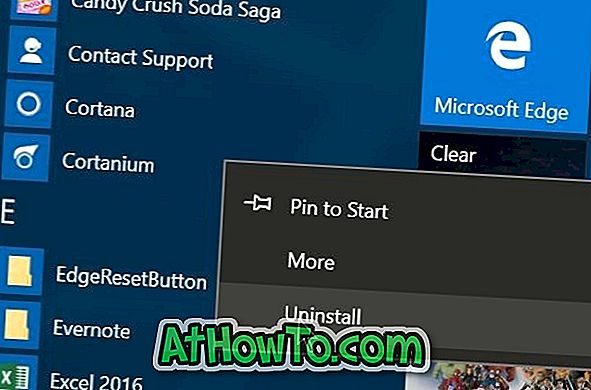
Lai atinstalētu lietotni, atveriet izvēlni Sākt, dodieties uz lietotni, kuru vēlaties atinstalēt, ar peles labo pogu noklikšķiniet uz lietotnes un pēc tam noklikšķiniet uz Atinstalēt opciju. Kad redzat apstiprinājuma dialoglodziņu, noklikšķiniet uz pogas OK. Varat arī izmantot CCleaner, lai atinstalētu lietotnes operētājsistēmā Windows 10.
2. solis: atveriet programmu Windows Store. Veikala lietojumprogramma var tikt palaista, ievadot veikalu izvēlnē Sākt vai uzdevumjoslas meklēšanas lodziņā un pēc tam nospiežot taustiņu Enter.
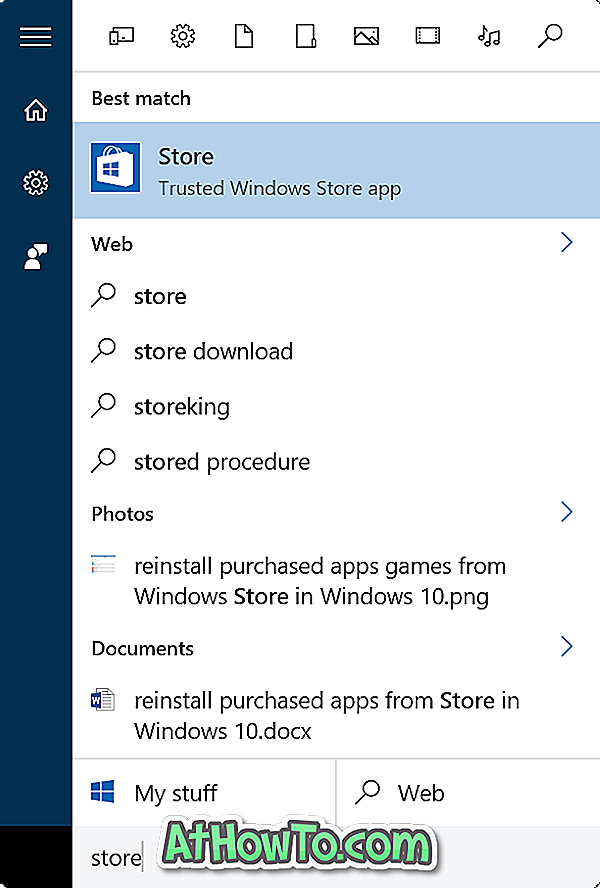
3. solis. Kad veikals ir palaista, noklikšķiniet uz lietotāja ikonas, kas atrodas blakus meklēšanas lodziņam. Ja esat jau pierakstījies Windows veikalā, blakus meklēšanai redzēsiet savu Microsoft konta attēlu . Ja neesat pierakstījies veikalā, lūdzu, noklikšķiniet uz lietotāja ikonas un pierakstieties veikalā, izmantojot savu Microsoft kontu.
Ņemiet vērā, ka, ja jums ir vairāki Microsoft konti, lūdzu, pierakstieties, izmantojot kontu, kuru iepriekš izmantojāt, lai iegādātos lietotni, kuru vēlaties pārinstalēt.
Noklikšķiniet uz lietotāja ikonas vai konta attēla un pēc tam noklikšķiniet uz Mana bibliotēka .
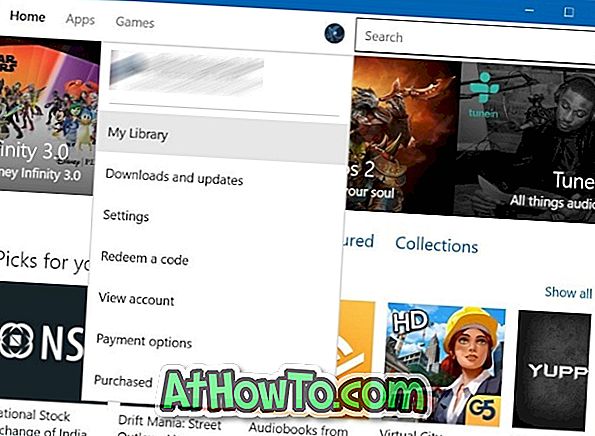
4. solis: lapā My Library varat apskatīt nesen iegādātos, kā arī instalētās lietotnes un spēles no veikala. Lai skatītu visas lietotnes un spēles, noklikšķiniet uz Rādīt visu saiti.
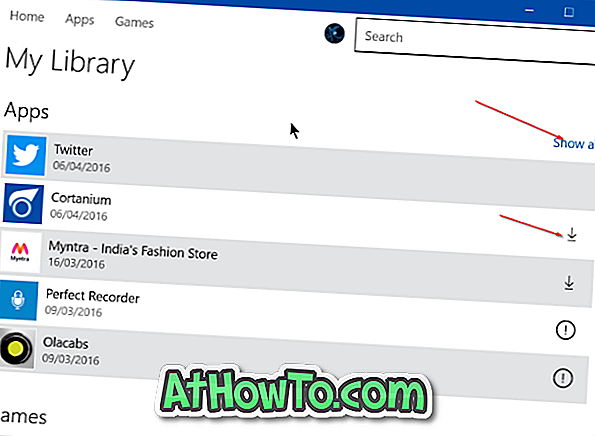
Lai instalētu iepriekš iegādāto lietotni, noklikšķiniet uz lejupielādes ikonas blakus lietotnes nosaukumam (tas atvērs lietotnes lapu), kuru vēlaties instalēt / pārinstalēt, un pēc tam noklikšķiniet uz Instalēt pogas, lai lejupielādētu un instalētu lietotni.
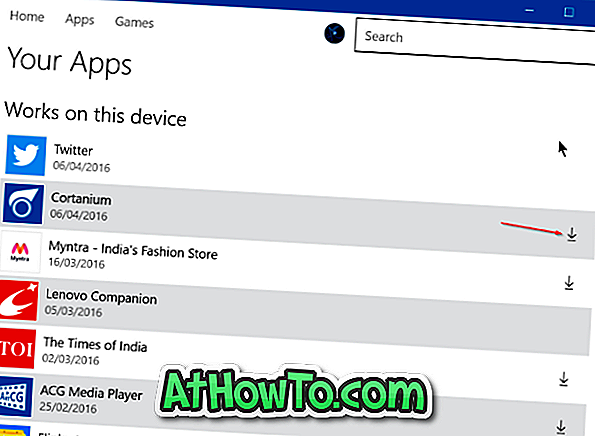
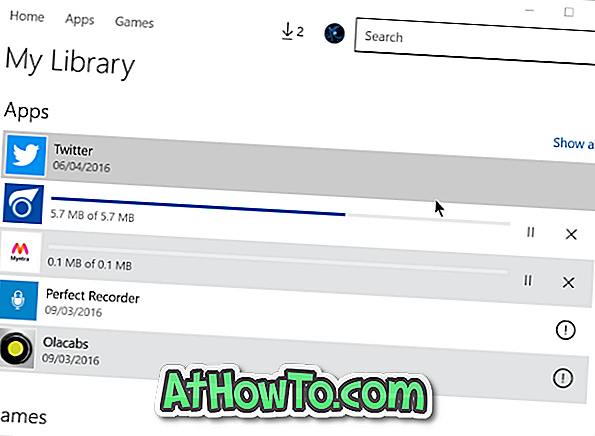
Ņemiet vērā, ka lejupielādes ikona netiks rādīta blakus lietotnēm, kas jau ir instalētas jūsu datorā.










![Kā instalēt Windows 7 uz USB Flash / cieto disku [Easy Way]](https://athowto.com/img/windows-7-guides/269/how-install-windows-7-usb-flash-hard-drive.png)



